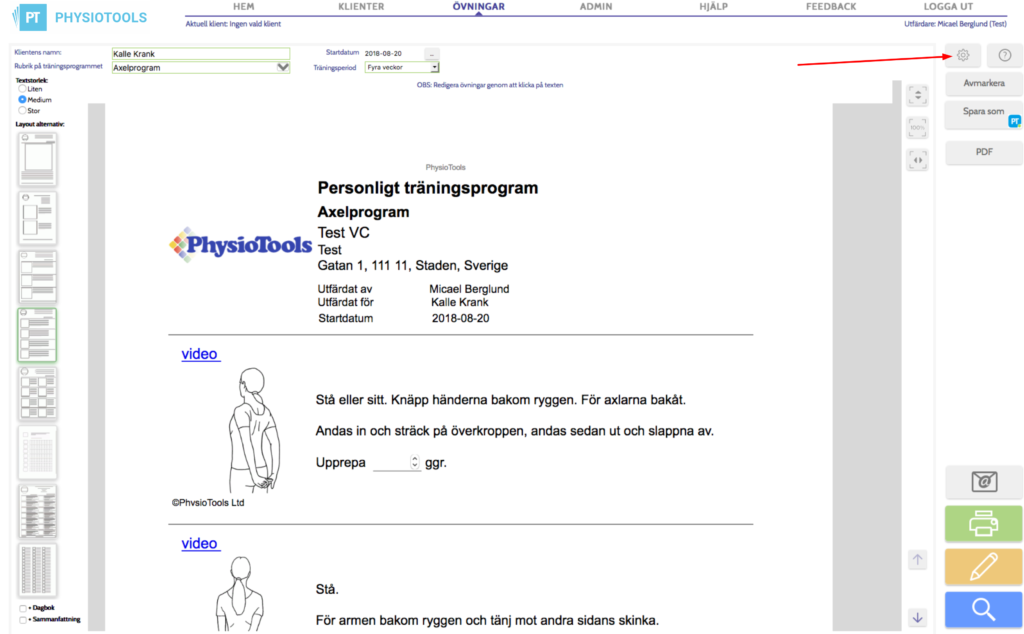Anpassa Physiotools
Det finns en serie inställningar som du kan göra för att anpassa Physiotools till dina preferenser. Dessa inställningar finns på olika sidor i systemet då de berör olika funktionalitet. Här går vi igenom allt du kan göra.
Inställningar för sidan HEM
På startsidan som du kommer till direkt efter att du loggat in eller via menyalternativet HEM som du ser i den övre menyn når du inställningar som berör bl.a. ditt lösenord.
Uppe till höger på sidan Hem (se följande bild) finns en länk som heter Ändra lösenord och användarinställningar.
klicka på bilden för förstoring
I fönstret som öppnas (se nästa bild) kan du bl.a. ändra ditt lösenord. OBS att du först måste ange ditt nuvarande lösenord och därefter ange ditt nya och sedan upprepa det nya lösenordet.
Ett lösenord måste bestå av minst 6 tecken. Du kan blanda både bokstäver, siffror och andra tecken.
När du är klar med dina ändringar klickar du på knappen Spara. Nästa gång du loggar in börjar dina nya uppgifter gälla.
Inställningar för sidan ÖVNINGAR
På sidan Övningar där du letar fram övningar för dina träningsprogram kan du också göra en rad olika inställningar som påverkar hur bilderna visas och egenskaper för själva filtersystemet ute till vänster på sidan.
För att öppna denna sidas Inställningar (se nästa bild) ska du klicka på länken Inställningar som du ser uppe till höger på sidan.
klicka på bilden för förstoring
Fönstret inställningar (se följande bild)
klicka på bilden för förstoring
I detta fönster finns många inställningar som påverkar hur sidan Övningar fungerar. Vi går igenom samtliga här:
Tillgängliga filtersystem: I dropplistan kan du välja upp till 4 olika versioner av hur filtersystemet ska visas. Vi rekommenderar att du använder alt. 1 men är det så att ni inom er verksamhet väljer att spara mallar och egna uppladdade bilder i särsklda mappar så är det alt. 2 i listan ni ska välja. Då visas förutom våra vanliga filterkategorier också en kategori med alla mappar.
Visa hjälptext till sökningen varje gång efter inloggning: När du öppnar sidan Övningar första gången efter inloggning ser du en text som beskriver sidans sökfunktioner. Vill du inte se denna text kan du avmarkera denna ruta.
Använda traditionell sökning: Markeras denna innebär det att Physiotools äldre sökfunktion aktiveras där du måste lägga till olika moduler för att hitta dina övningar.
Alternativ presentation av filtersystemet: Här kan bestämma hur du vill att underkategorierna i filtersystemet ska visas.
Visa orden i alfabetisk ordning: Om rutan inte är markerad listas underkategorierna i en ordning som mer har har att göra popularitet.
Önskad förvald bildversion: Många av Physiotools bilder finns i två olika versioner: Foto och Teckning. Här kan du välja vilken version som ska presenteras som förvalt alternativ. Detta förutsätter att bilden finns i den version som du valt här annars visas endast den tillgängliga versionen, foto eller teckning.
När jag väljer en mall: En mall innehåller ju en uppsättning bilder som direkt läggs till ditt pågående träningsprogram. Har du redan valt ut bilder (som du ser i din bildlista längs ned på sidan Övningar) kan du begära att systemet ska ställa dig en fråga om du vill behålla dessa bilder eller ta bort dom. Väljer du at behålla dom så får ditt träningsprogram dessa bilder samt alla bilder som ingår i din valda mall. Du kan naturligtvis ändå plocka bort de eller dem bilder som du inte vill behålla i efterhand.
Sorteringsordning av övningar: När du genomfört en sökning listas alla bildträffar på sidan Övningar. Här kan du avgöra i vilken ordning din sökträff ska listas.
Dölj övningar som inte är på mitt språk (Svenska): Våra övningar är översatta upp till 23 olika språk men alla övningar är ännu inte översatta till alla dessa språk. Detta betyder att du kan hitta övningar som ännu inte har t.ex. Svenska översatt i sin instruktionstext. Markeras denna ruta så försvinner dessa övningar från ditt sökresultat.
Om en övning har fler än en bild visa endast en bild: En del av våra övningar illustreras av fler än en bild, en serie bilder. Markeras denna ruta visas dock bara den första bilden av denna serie. På denna bild visas också en siffra som talar om hur många underligagnde bilder som finns i serien. Klickar du på bilden läggs samtliga bilder som hör till övningen till din bildlist, dvs ditt pågående träningsprogram.
Rensa sökningens cache (vid klickning på OK): Markeras denna ruta och sedan när du klickar på OK för att bekräfta alla dina inställningar kommer din webbläsares cache att tömmas. Detta kan vara effektivt om du upplever att sidan Övningar och sökningen börjar gå långsamt.
Inställningar för sidan UTSKRIFT
På sidan utskrift kan du göra inställningar som påverkar hur sidhuvudet ska se ut i ditt träningsprogram. För att öppna denna inställningssida ska du gå till sidan för utskrift och sedan klicka på ikonen uppe till höger (se bilden nedan).
Ett fönster för inställningar öppnas (se följande bild) som låter dig styra vilken information som ska visas i sidhuvudet av träningsprogrammet.
Genom att avmarkera någon av rutorna i detta fönster och sedan klicka på knappen OK kommer motsvarande information att försvinna från sidhuvudet.